Linux 开发环境搭建与使用-SlickEdit 的安装与配置.docx
Linux 开发环境搭建与使用——SlickEdit 的安装与配置.docxLinux 开发环境搭建与使用——SlickEdit 的安装与配置.docxLinux 开发环境搭建与使用——SlickEdit 的安装与配置.docxLinux 开发环境搭建与使用——SlickEdit 的安装与配置.docxLinux 开发环境搭建与使用——SlickEdit 的安装与配置.docxLinux 开发环境搭建与使用——SlickEdit 的安装与配置.docxLinux 开发环境搭建与使用——SlickEdit 的安装与配置.docxLinux 开发环境搭建与使用——SlickEdit 的安装与配置.docxLinux 开发环境搭建与使用——SlickEdit 的安装与配置.docxLinux 开发环境搭建与使用——SlickEdit 的安装与配置.docxLinux 开发环境搭建与使用——SlickEdit 的安装与配置.docxLinux 开发环境搭建与使用——SlickEdit 的安装与配置.docxLinux 开发环境搭建与使用——SlickEdit 的安装与配置.docxLinux ### Linux开发环境搭建与使用——SlickEdit的安装与配置 #### 一、SlickEdit简介 SlickEdit是一款功能强大的跨平台代码编辑器,它支持超过40种编程语言,包括C/C++、C#、Java、HTML、XML等。这款编辑器的设计初衷是为了提供一个统一的代码编写、分析和维护平台,适用于多种文件格式和编码方式。SlickEdit不仅支持Windows、Linux和UNIX等多种操作系统,而且提供了统一的图形用户界面,这为多平台开发人员带来了极大的便利。 #### 二、SlickEdit与同类工具比较 在Linux平台下,有很多优秀的文本编辑器可供选择,如vim、Emacs等。其中vim以其高度定制化和高效的工作流程而受到广大开发者的喜爱,但对新手而言,其学习曲线相对陡峭。相比之下,Source Insight在Windows平台上非常受欢迎,尤其因其出色的语法高亮功能而受到程序员的喜爱。SlickEdit则结合了两者的优点,既具备强大的功能又易于上手,是Linux环境下理想的代码编辑器之一。 #### 三、SlickEdit的安装步骤 1. **下载安装包**:首先需要从官方网站下载SlickEdit的安装包,本文以Linux 32-bit版本为例。 2. **解压缩文件**:使用命令行将下载的`slickedit.bz2`文件解压到`/usr/local`目录下: ``` sudo tar xvf slickedit.bz2 -C /usr/local/ ``` 3. **配置环境变量**:为了能够在任何目录下直接运行SlickEdit,需要在`~/.bashrc`或`/etc/profile`中添加环境变量: ``` export PATH=/usr/local/slickedit/bin:$PATH ``` 修改后,执行以下命令使环境变量生效: ``` source ~/.bashrc ``` 4. **验证安装**:通过命令`which vs`来检查SlickEdit是否已经被正确安装。如果看到路径`/usr/local/slickedit/bin/vs`,则表示安装成功。 5. **启动SlickEdit**:在终端中输入`vs`即可启动SlickEdit。 #### 四、SlickEdit的基本配置 为了更好地利用SlickEdit的功能,以下是一些基本配置步骤: 1. **设置编码**:对于中文用户来说,通常需要设置编码为UTF-8。打开SlickEdit后,依次点击`Tools -> File Options -> Load`下的`Encoding`选项,并选择`UTF-8`。 2. **设置Tab宽度**:调整代码缩进的宽度可以通过`Tools -> Options`菜单下的`Languages -> Application Languages -> C/C++ -> Formatting (My Default) -> Edit`来进行。 3. **行号设置**:为了方便阅读代码,可以在`Tools -> Options -> languages -> All Languages -> view -> Line numbers`勾选行号显示。 4. **显示已修改行**:勾选`Tools -> Options -> languages -> All Languages -> view -> Modified lines`以在代码中突出显示最近修改过的行。 5. **C/C++代码风格调整**:取消勾选`place "else" on same line as "}"`,以实现else语句不在大括号同一行的效果。 6. **字符补全设置**:取消`Tools -> Options -> languages -> Application Languages -> C/C++ -> Color Coding -> Tokens`中的`Case-sensitive`选项,使得字符补全时忽略大小写。 7. **优化性能设置**: - 将`Tools -> Options -> Editing -> Context Tagging -> Tagging Tool Windows`中的`Updata Tool Windows after(ms)`设置为100ms,以加快跳转到符号定义处的速度。 - 同样地,在`Symbol Coloring Performance`项中将`Update after(ms) idle`的值设为100ms,以优化符号着色的速度。 8. **快捷键自定义**:可以通过`Tools -> Options -> Keyboard and Mouse -> Key Bindings`来自定义快捷键,例如: - 注释/取消注释:`ALT+/` - 代码格式化:`ALT+\` - 开/关符号着色:`ALT+'` - 开/关代码折叠:`ALT+;` 通过以上步骤,我们可以更高效地使用SlickEdit进行代码编辑和管理,提升开发效率和代码质量。
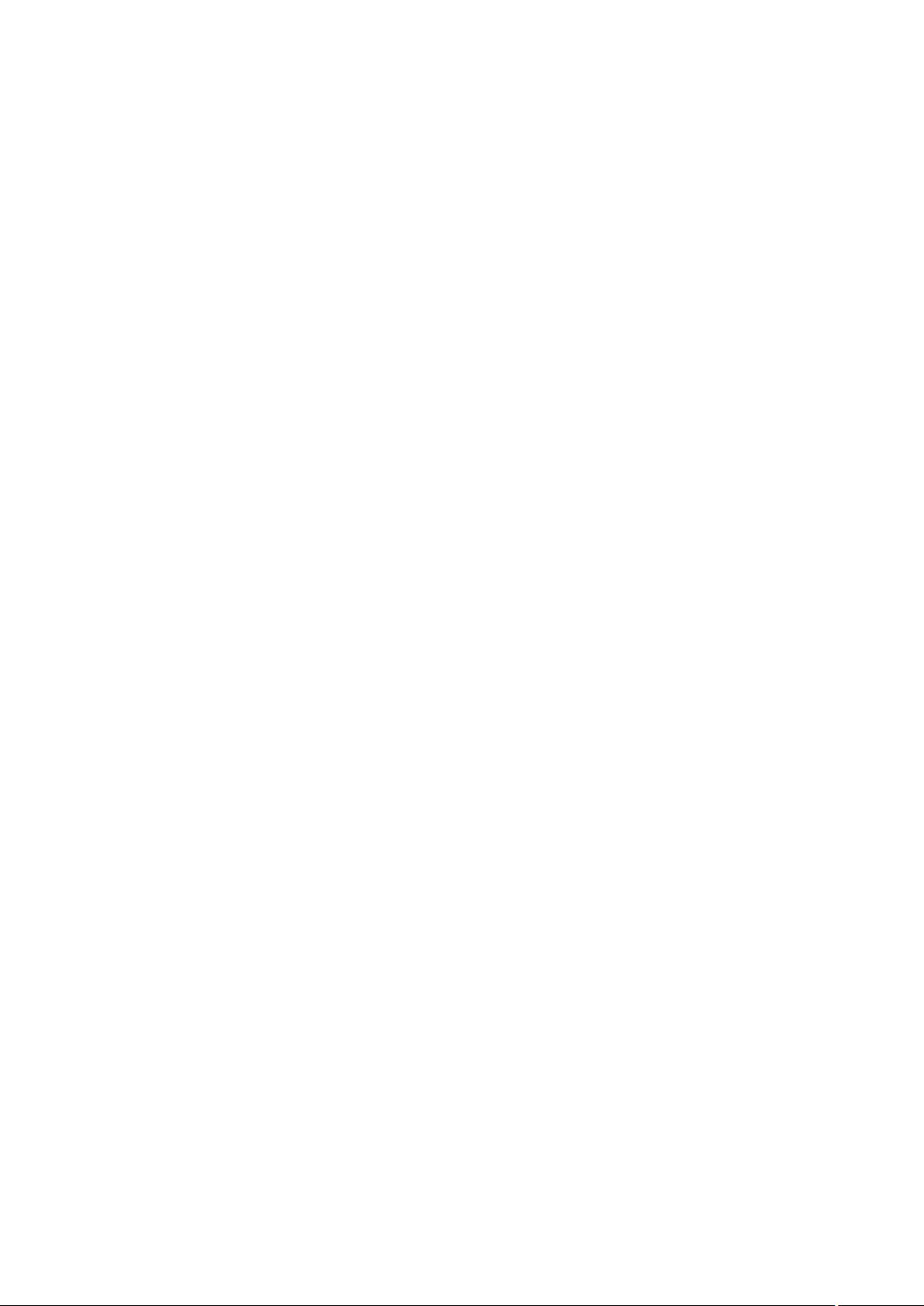

- 粉丝: 3138
- 资源: 1251
 我的内容管理
展开
我的内容管理
展开
 我的资源
快来上传第一个资源
我的资源
快来上传第一个资源
 我的收益 登录查看自己的收益
我的收益 登录查看自己的收益 我的积分
登录查看自己的积分
我的积分
登录查看自己的积分
 我的C币
登录后查看C币余额
我的C币
登录后查看C币余额
 我的收藏
我的收藏  我的下载
我的下载  下载帮助
下载帮助

 前往需求广场,查看用户热搜
前往需求广场,查看用户热搜最新资源


 信息提交成功
信息提交成功